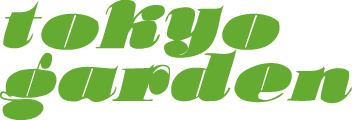世界最大級のマーケットプレイスとして、10年以上前から越境ECプラットフォームを提供しているeBay。1つの商品の出品画面でカラバリ(色)やサイズ違いを登録できる「マルチバリエーション出品」という便利な機能があります。最近の機能アップデートで出品画面のデザインが変更され、「マルチバリエーション出品」ができなくなってしまった! とお悩みの方もいるかと思います。カンタンな設定で「マルチバリエーション出品」が可能ですので、方法をご紹介します。
マルチバリエーション出品とは

UnsplashのAlan Bowmanが撮影した写真
eBay のマルチバリエーション出品とは、色やサイズ違いの類似商品を販売する場合、1つの商品で複数の組み合わせを出品することができる機能です。
たとえばTシャツなら、白・黒などのカラバリ、S・M・Lのサイズ違いなどがあります。
たとえばスマートフォン。白・黒のカラバリ、128GB・256GB・512GB・1TBの容量違い、SIMフリー(unlocked)、キャリアロックありなどと同じ商品でも無数のバリエーションがあります。
これらを1つ1つ別な商品として登録するのはとても手間です。
ですが、マルチバリエーション出品を使うことで、作業時間を短縮することができます。また、出品手数料のカウントも1回分のみで済みます。
購入者も、検索結果をスクロールしなくても、1つの商品内でバリエーションを選択することができ、ショッピングのストレスをなくすことができます。
また、それぞれのバリエーションの残り個数も確認できるので、いいことずくめです。
マルチバリエーションに対応している出品とカテゴリー
マルチバリエーションは、対応カテゴリーの商品のみで選択可能です。
マルチバリエーション対応カテゴリ
Art
Baby
Business & Industrial
Cameras & Photo
Cell Phones & Accessories
Clothing, Shoes & Accessories
Collectibles
Computers/Tablets & Networking
Consumer Electronics
Crafts
Dolls & Bears
DVDs & Movies
Entertainment Memorabilia
Everything Else
Gift Cards & Coupons
Health & Beauty
Home & Garden
Jewelry & Watches
Music
Musical Instruments & Gear
Pet Supplies
Sporting Goods
Sports Mem, Cards & Fan Shop
Toys & Hobbies
Travel
Video Games & Consoles
マルチバリエーション出品を有効にする方法
マルチバリエーションは、新しい出品画面ではじめて出品手続きするときには有効化されていません。
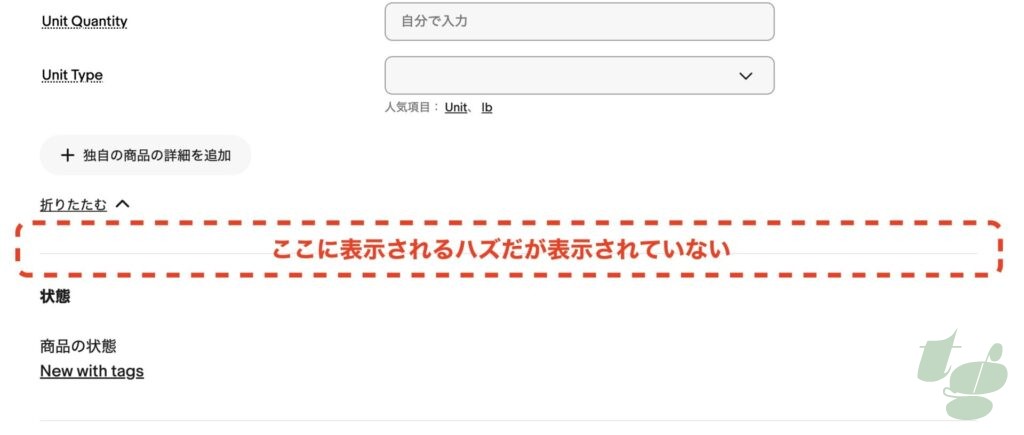
さまざまなマニュアルによれば、「バリエーション(VARIATIONS)」は「商品の詳細(ITEM SPECIFICS)」と「状態(CONDITION)」の間に表示されるはずですが、なにも表示されていません。
出品画面から設定を開く
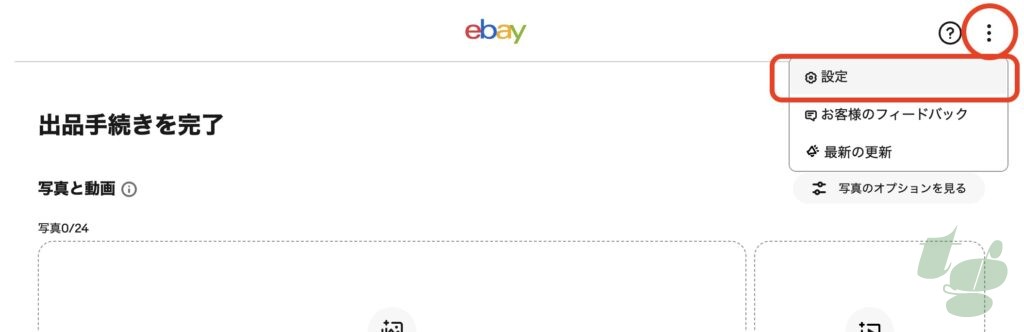
出品画面の右上の「その他のメニューボタン」︙をクリックし、「設定を開きます」
バリエーションを有効にする
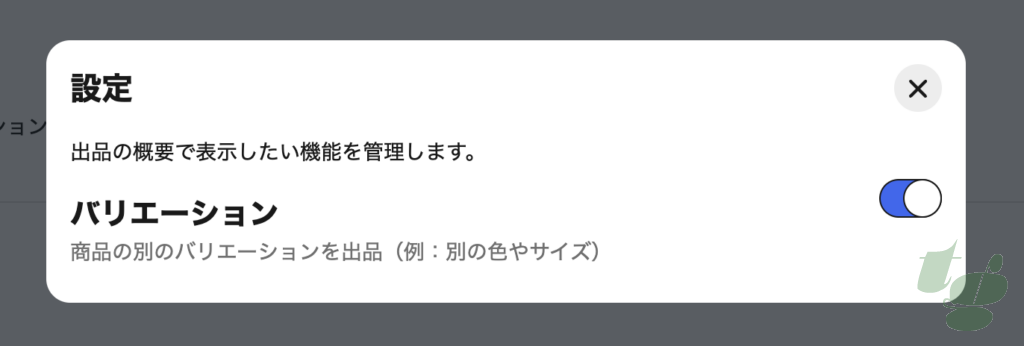
設定といっても1種類しかないのですが・・・バリエーションが初期設定では無効になっているので、有効にします。
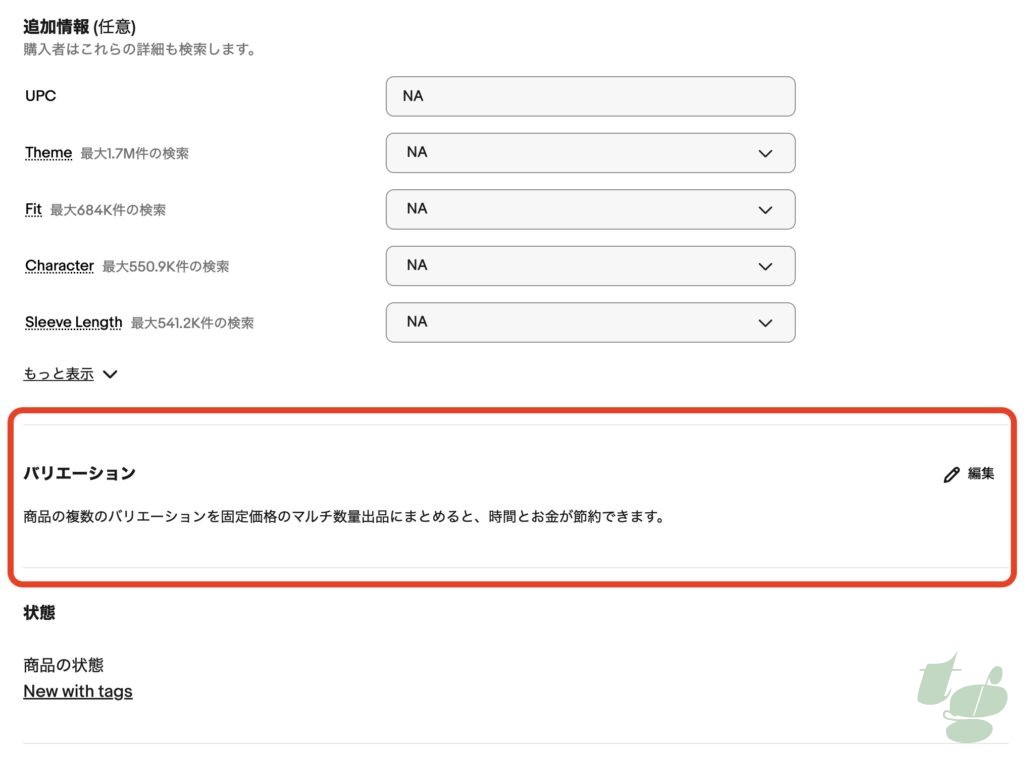
「追加情報」と「状態」の間にバリエーションが表示されます。
これだけです。
ですが、eBay のマルチバリエーション機能を紹介しているどのサイトにも説明はありませんでした。eBay のヘルプページにすら掲載されていませんでした。
私はこの設定にたどり着くまで2日かかりました。これだけの設定なら最初から表示しておいてほしいですよね。不親切なユーザーインターフェースです。もしかすると、出品手数料を稼ぐためのeBayの戦略かもしれません。
マルチバリエーションを設定する
マルチバリエーションの設定方法を紹介していきます。アパレル商品を例に説明します。

バリエーションの項目右上の「✎編集」ボタンを押すと、バリエーションの追加画面が開きます。
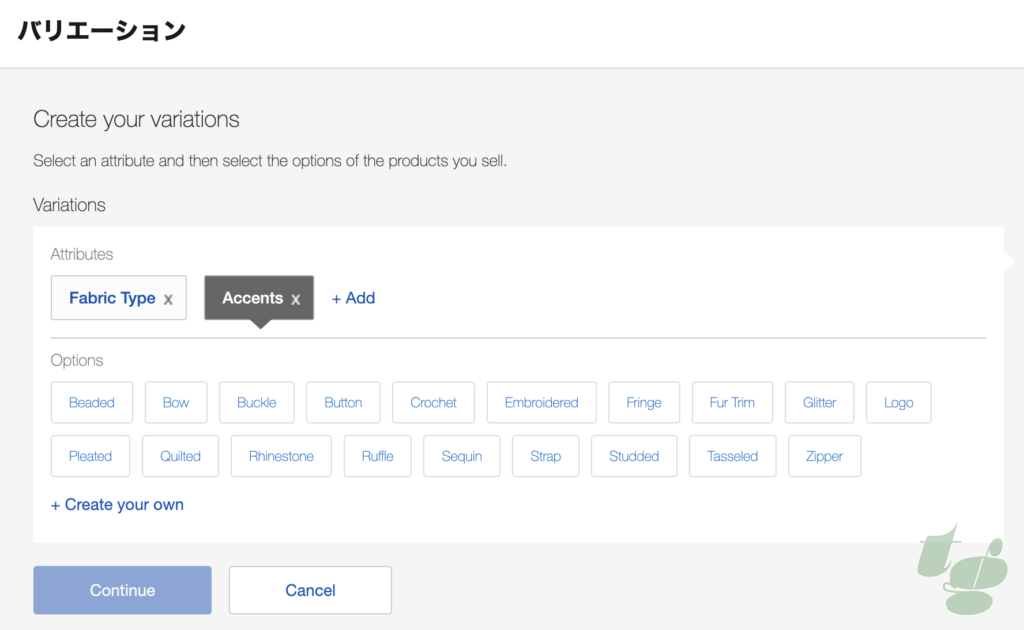
デフォルトで設定されているのは、「Fabric Type」(布地の種類)と「Acceents」(アクセント)ですが、あまり使わない気が…。
やはり、一般的なのは「カラー」と「サイズ展開」のような気がします。
右側の「×」をクリックして、「Fabric Type」と「Acceents」は消去します。
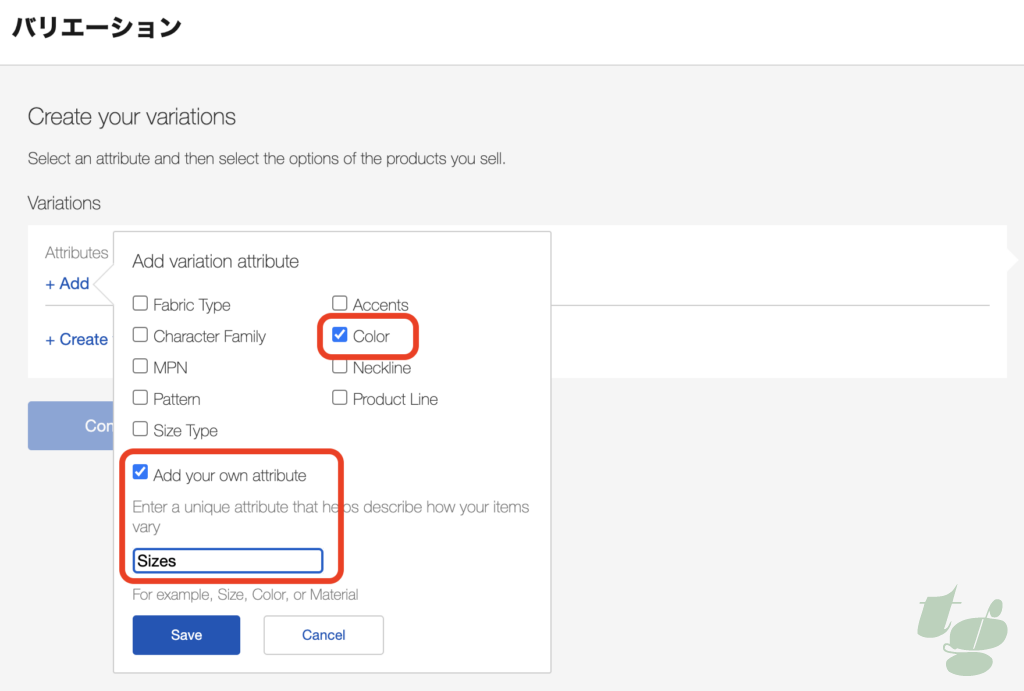
「Attributes」(属性)の下にある「+Add」(追加)をクリックし、属性を追加していきます。
- 「Color」(色)にチェックを入れます。
- 「Add your own attribute」(オリジナルの属性を追加)にチェックを入れ、属性「Sizes」を新規作成します。
※このときに、チェックボックス一覧にある「Size Type」は使用してはいけません。なぜなら、「Size Type」の選択肢は下記のように、「Regular」と「Big & Tall」の2種類しか選択できないからです。
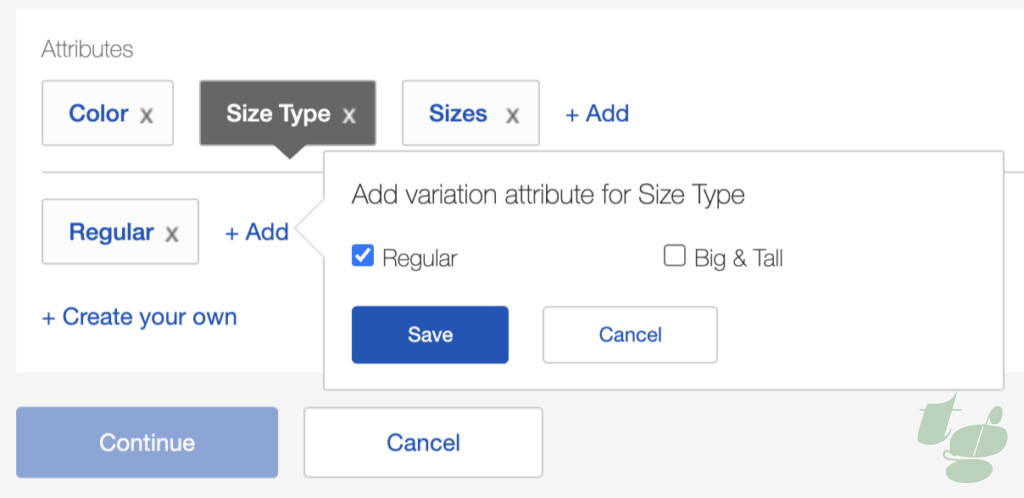
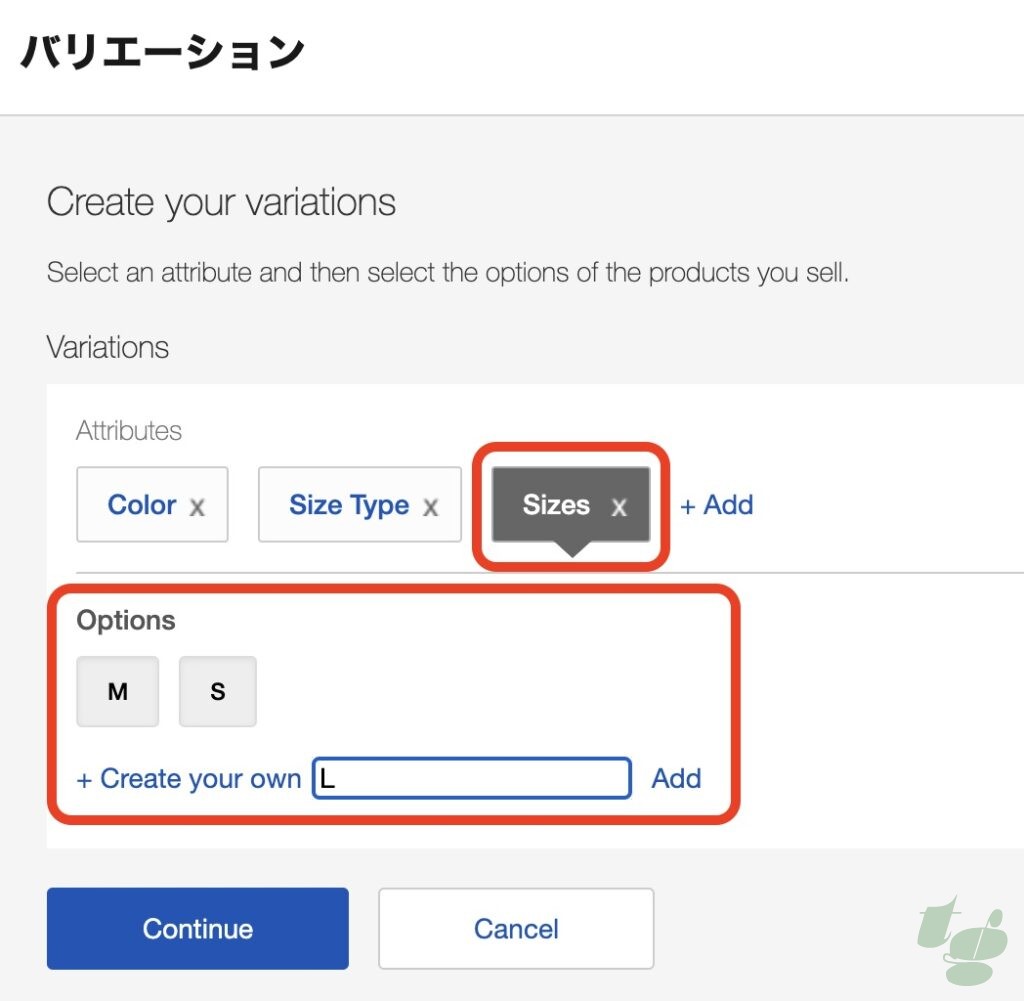
新しく追加した「Sizes」をクリックし、「Options」(選択肢)に「S」「M」などをテキストで入力し、追加します。
また、スマートフォンやタブレットを出品する場合は、属性「Storage」を作成し、選択肢として「128GB」「256GB」などを追加するとよいですね。
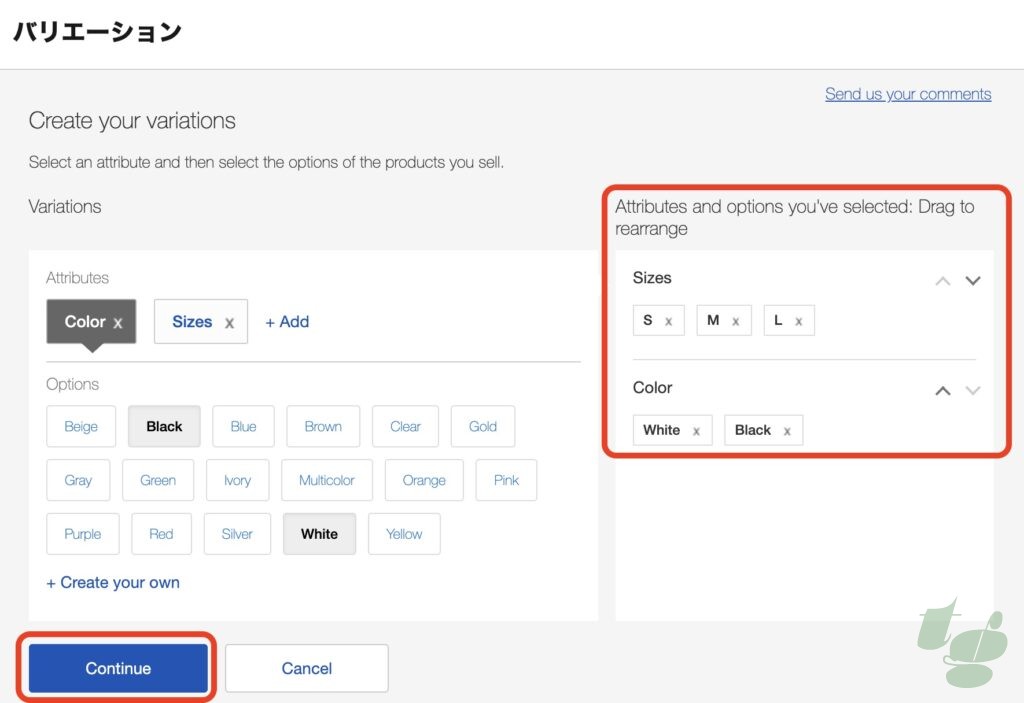
右側に、設定したい属性と選択肢が追加されていれば完了です。「Continue」(続行)をクリックして設定を終了します。
eBay出品商品情報を登録する
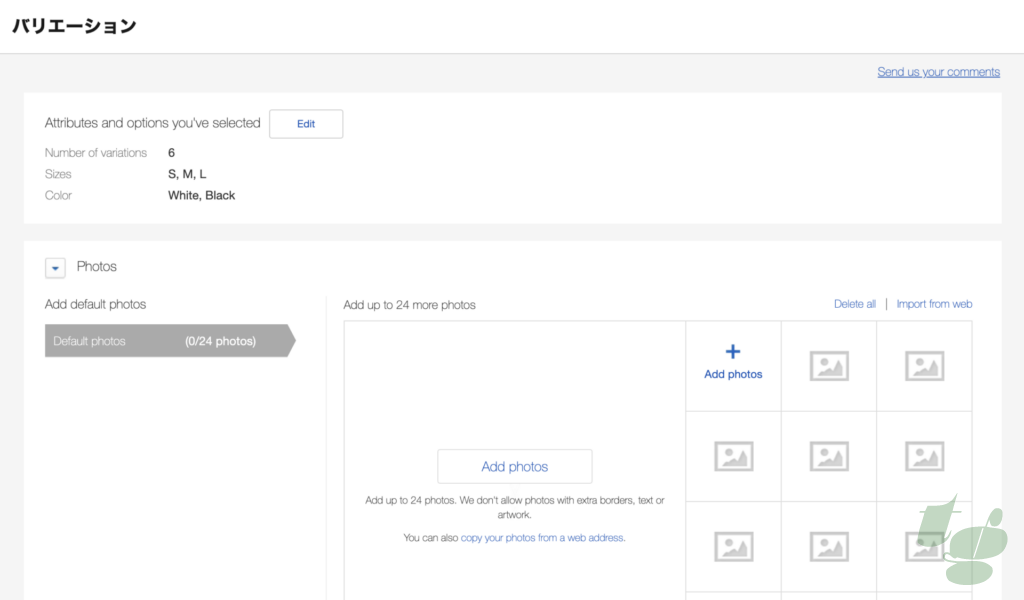
写真を追加し、商品説明を入力していきます。ここから先は問題ないでしょう。
マルチバリエーション出品で注意すべき点
複雑怪奇な eBay、このほかにも、マルチバリエーション出品で注意すべき点がいくつかあります。
同じ属性で「商品の詳細」と「マルチバリエーション」の重複はNG
たとえば、「ブランド」が「Nike」の商品なのに、マルチバリエーションで「ブランド」が複数設定されていたらおかしいですよね。
「商品の詳細」に入力済みの項目のマルチバリエーションを追加することはできないので気をつけましょう。同じ項目を入力しようとすると警告が表示され、追加できません。
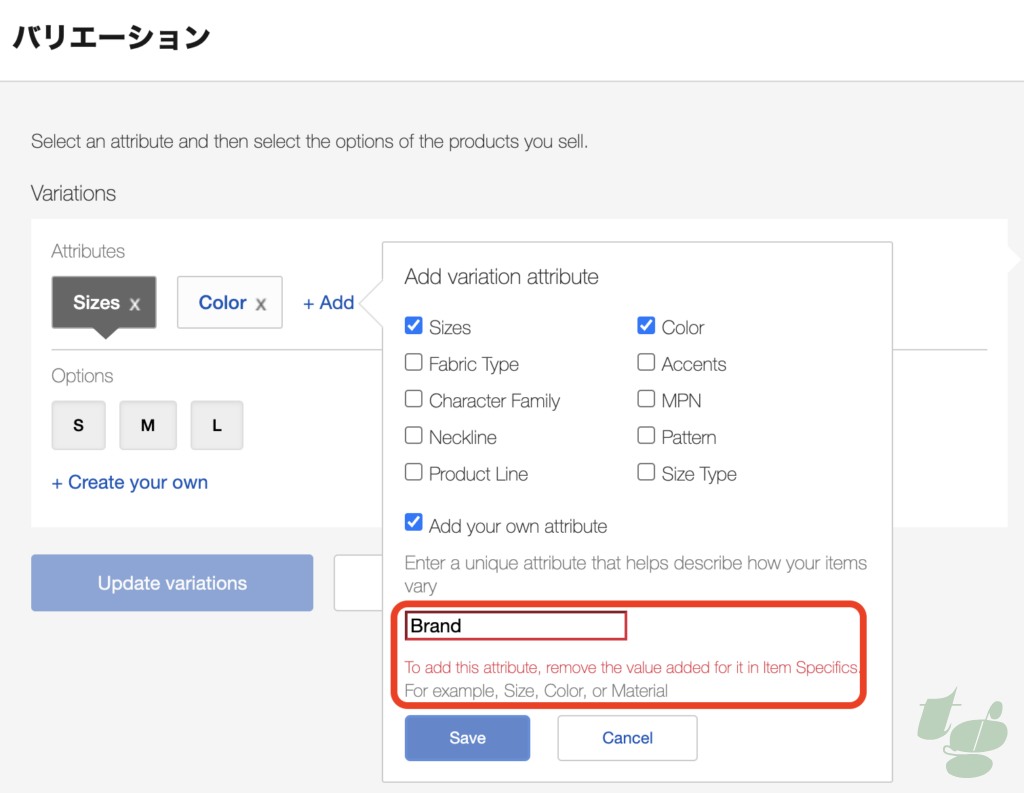
上記の画面では、商品詳細で商品のブランドを入力しているにも関わらず、バリエーションでさらに「Brand」を追加しようとしたため、警告が表示されてしまっています。
ですが、この機能は単なる文字の完全一致をチェックしているだけのようです。同一ブランド内のラインを複数設定したい場合などは「Brand Line」などと表現を変えて回避すればOKです。
先ほど、「Size」を「Sizes」と入力したのもそのためです。
1度作成したバリエーションは保存される
1度バリエーションを作成すると、保存されます。次回の出品時にも引き継がれるのは便利でよいのですが、たとえばTシャツを出品した後にスマートフォンを出品しようとした場合、バリエーションが全く異なるため、少し不便です。
バリエーションを作り直す必要が出てしまいますので、出品の順序は注意しましょう。